最近一段时间一直在弄Domino服务器的事情,根据老大的要求要把Domino与FTP进行集成。在网上找了很久,终于找到了能支持LDAP目录服务的FTP服务器。目前在Windows下支持LDAP目录服务的FTP服务器有:Server-U FTP、XlightFTP、WingFTP。
今天我们要讲解Server-U FTP与Domino的集成。为什么一定要支持LDAP目录服务的FTP服务器才能与Domino进行集成呢?这是因为Domino本身可以配置成LDAP服务器。
首先、我们先配置Domino的LDAP目录服务器。启动Domino服务器,通过Domino Administrator登录Domino服务器。点击“配置”—“所有服务器文档”—“编辑服务器”,如下图:
然后查看LDAP的端口,找到“端口”—“Internet端口”—“目录”如下图:
注意如果LDAP与AD同时安装在同一台服务器上的话,建议修改LDAP的端口。因为LDAP与AD都会占用389端口。其实AD和LDAP一样也是一种目录服务,只是AD是微软订做的。
LDAP端口查看完毕,我们来启用LDAP服务。点击“配置”—“目录”—“LDAP”–“设置”,如下图:
第一次配置LDAP的话,会出现如上图所示的界面“找不到此域的服务器配置文档”,我们只需点击“是”,然后再点击保存即可。如下图示:
接下来,我们开始创建目录数据库。点击“文件”—“应用程序”—“新建”,如下图:
在新建应用程序界面中,要选择网络服务器,模版要选择“Directory Assistance”,请记住图中的文件名“lannilda.nsf”,因为我们还要使用到它呢。如下图:
在弹出的界面中,我们点击“Add Directory Assistance” 来添加一个目录数据库。
在“Basics”标签的“Domino type”我们一定要选择“Notes”,如下图:
在“Nameing Contexts”的标签配置如下:
“Domino”标签的配置如下,其中的lannildap/lannildap,是可以根据自己的域服务器名称,修改的。其他的两项,照此填写即可。
以上是LDAP目录数据库的配置,现在我们要启用该数据库了。点击“配置”—“所有服务器文档”—“编辑服务器”,,然后切换到“基本”标签,找到“目录信息”,然后填入我们在前边刚刚建立的目录数据库名称,如下图:
然后重启Domino服务,我们可以在“目录”下看到多了一项“目录服务”,如下图:
现在我们开始设置“全局网络域”,点击“配置”—“消息处理”—“域”—“添加域”,如下图:
在“基本”标签的配置如下:
在“限制”标签,配置如下:
在“转换”标签,配置如下:
其中的“本地Internet网络”如果本机没有安装DNS服务器,或者局域网中没有安装DNS服务器的话,可以修改本机的hosts文件。如下图:
以上就是Domino的LDAP的全部配置,现在我们来测试下LDAP是否正正常工作。启动outlook express,点击“工具”—“账户”—“添加”—“目录服务”,如下图:
输入LDAp的目录服务器地址,然后按照操作。如下图:
然后我们再次返回,查看LDAP的端口号,如下图:
然后我们点击“查找”—“个人”,在“搜索范围”中选择我们的LDAP服务器,如下图:
通过上图,我们可以看到Domino的LDAP目录服务已经可以正常工作并使用了。
有关Domino的LDAp工作,我们已经全面结束了。下面就开是我们的另外一个主角Server-U上场了。有关Server-U的安装,在这我们就不多解释了。
我直接看配置。进入到Server-U的主界面,找到“用户”标签下的“配置LDAP验证设置”,如下图:
在选项中我们选择即可,在LDAP登录ID后缀中我们填入相迎的域名,即可,如下图:
在LDAP主机中,我们的配置界面如下:
我们有介个地方是需要填写的“主机”、“端口”、“服务名称”、“基底识别名”,具体形式如上图。
保存完毕后,我们选择“配置默认LDAP群组”,如下图:
注意,在此我们一定要配置“默认LDAP群组”,否则用户无法登录FTP,如下图:
“默认LDAP群组”的“根目录”及“目录访问也一定要配置”。这个配置完毕后,我们就可以配置“LDAP群组”了。吃群组的配置完全是按照Domino的群组来配置的。
我们现在Domino中建立相迎的群组,如下图:
群组中的成员,如下图:
Server-U中的群组配置,如下图:
Ok,以上设置完毕后,我们就可以以Domino中的用户访问FTP了。看实际效果:
可以看到Domino中用户确实已经可以访问FTP了,那么也就是说明我们的Domino与Server-U已经完全集成成功了。
PS:其实Domino与Server-U的集成还是有缺点,目前来说有些功能还是无法达到我的要求。比如说,对每一个群组的权限控制,服务目录的控制。
未经允许不得转载:烂泥行天下 » 烂泥:Domino与Server-U FTP集成
 烂泥行天下
烂泥行天下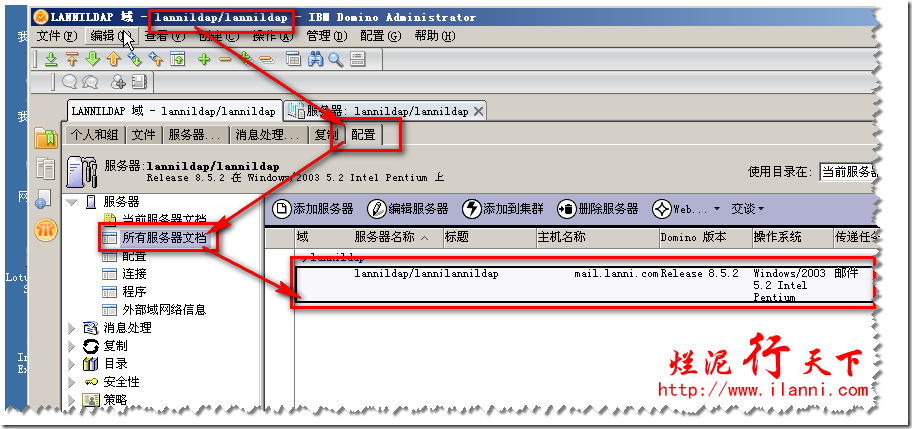
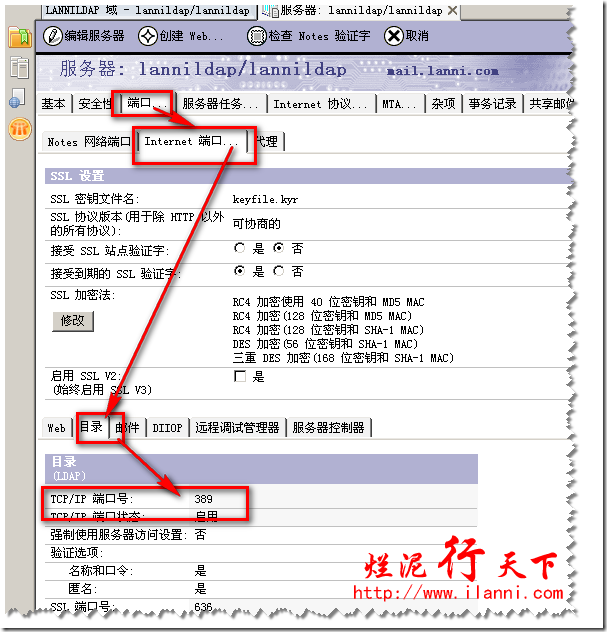
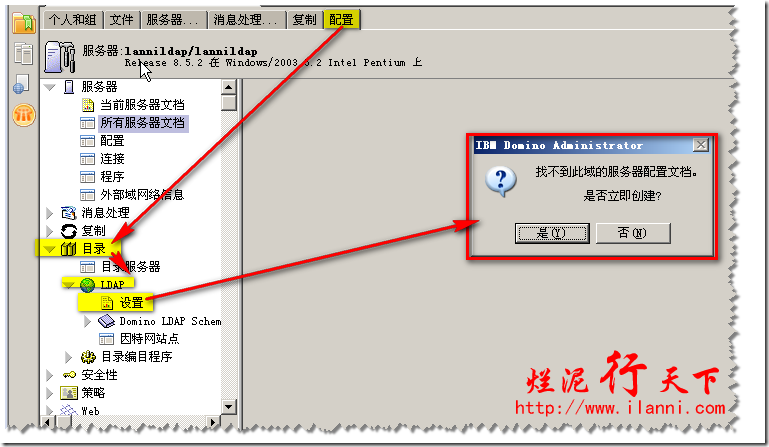
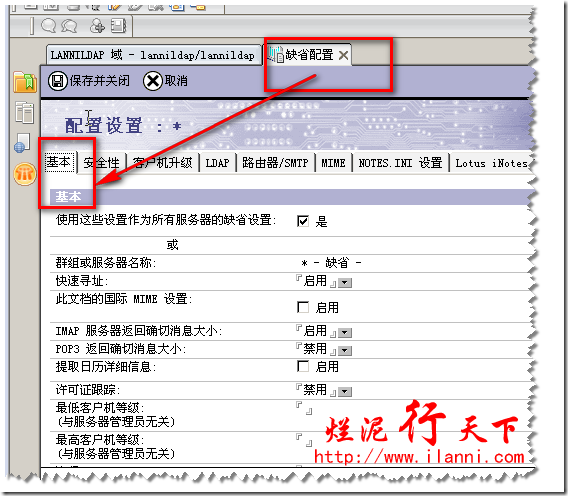
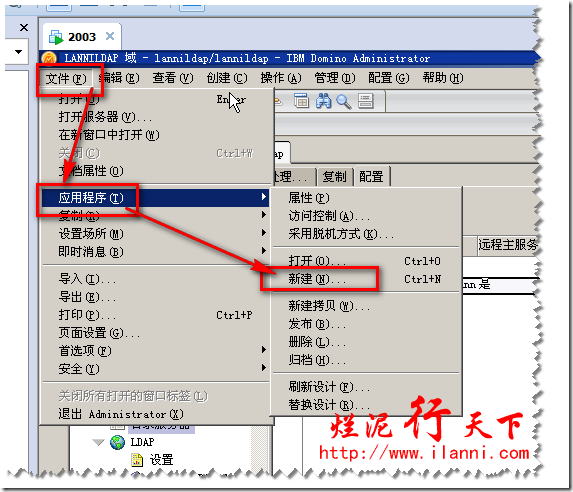
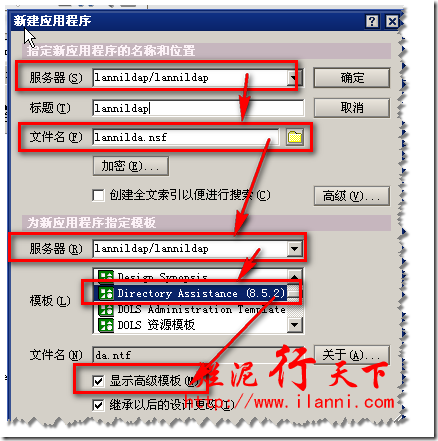
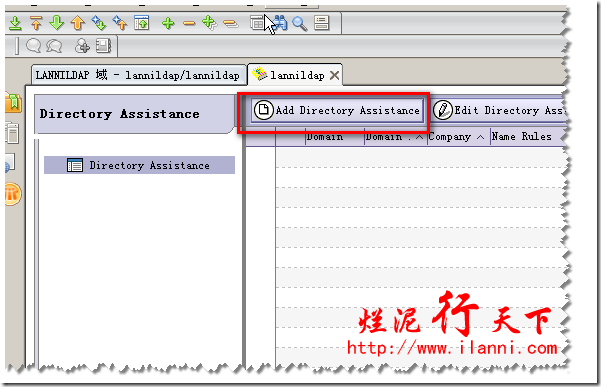
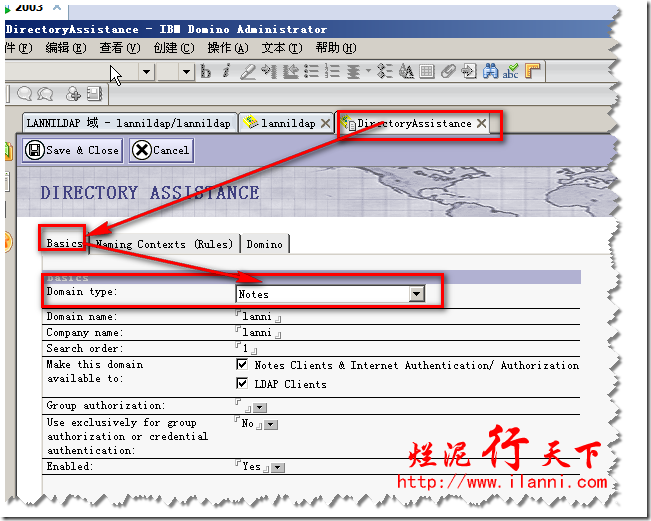
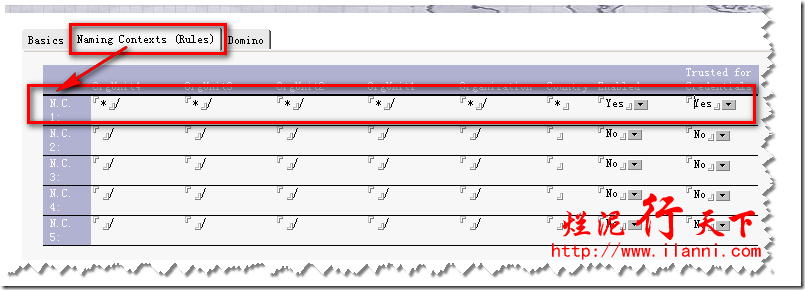
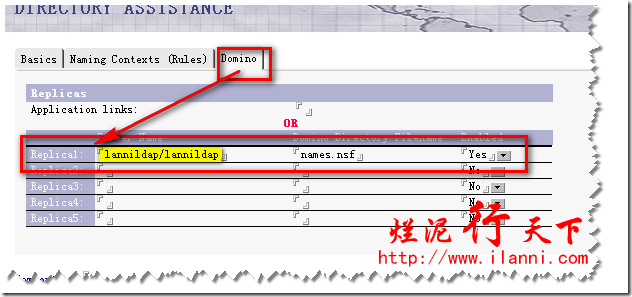
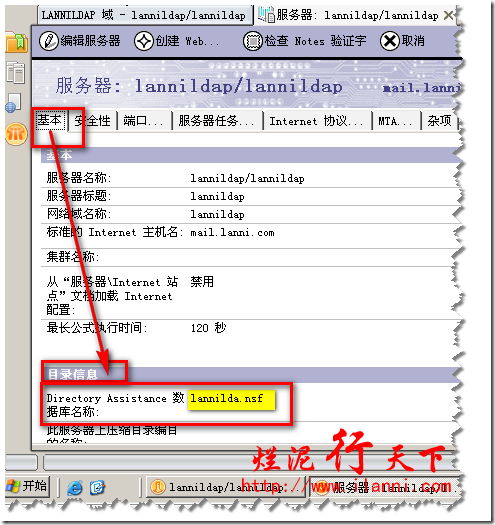
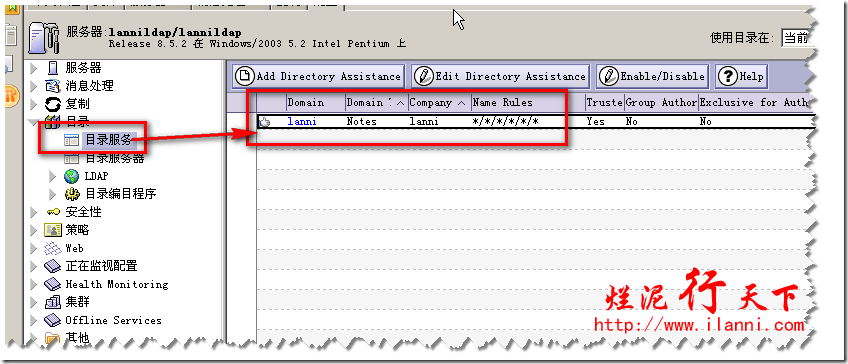
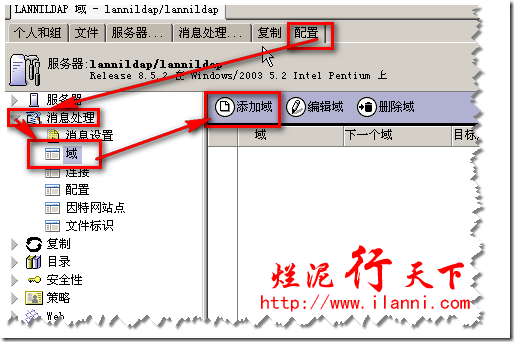
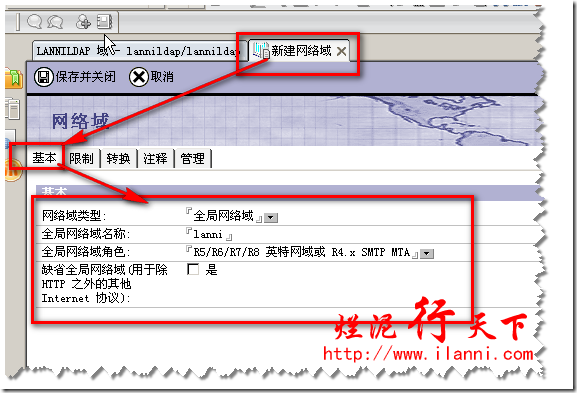
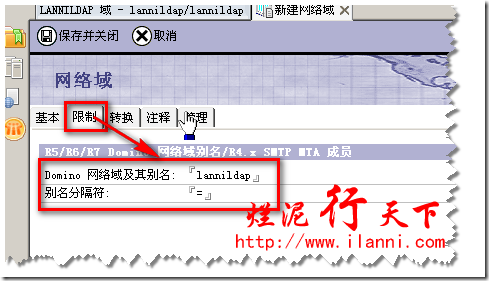
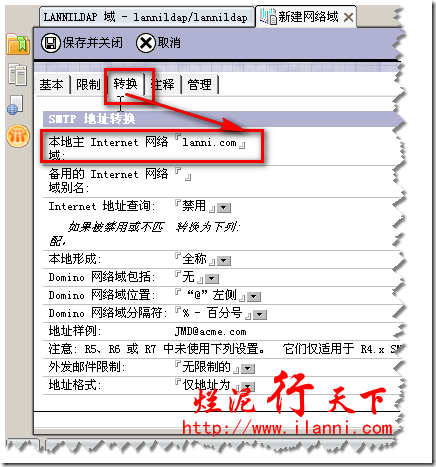
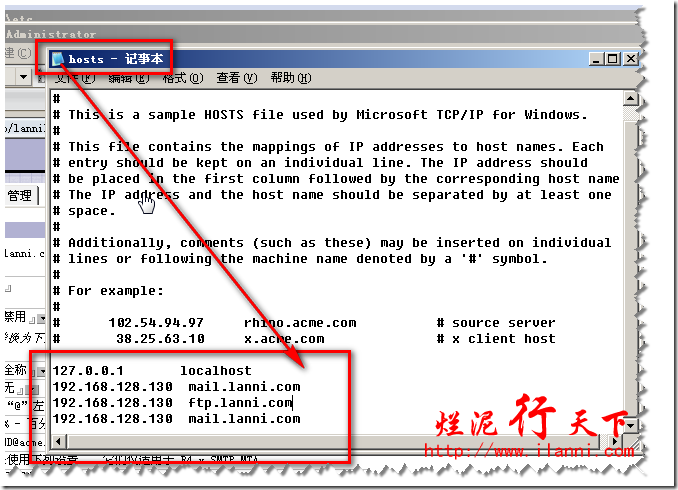
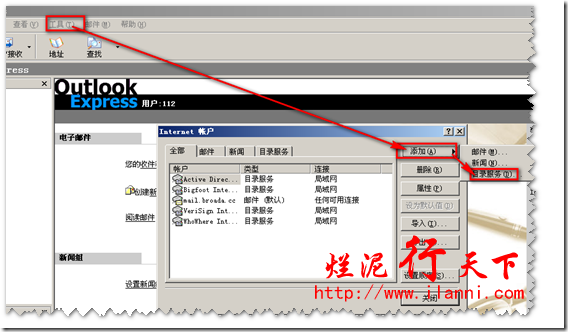
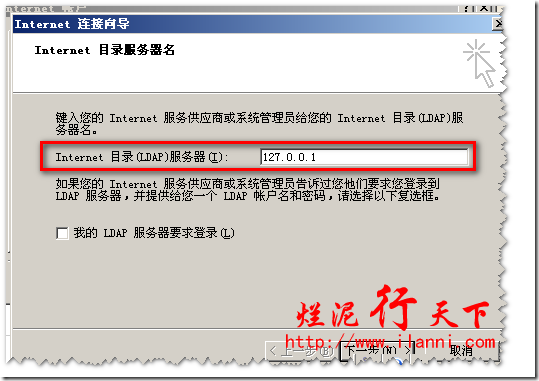
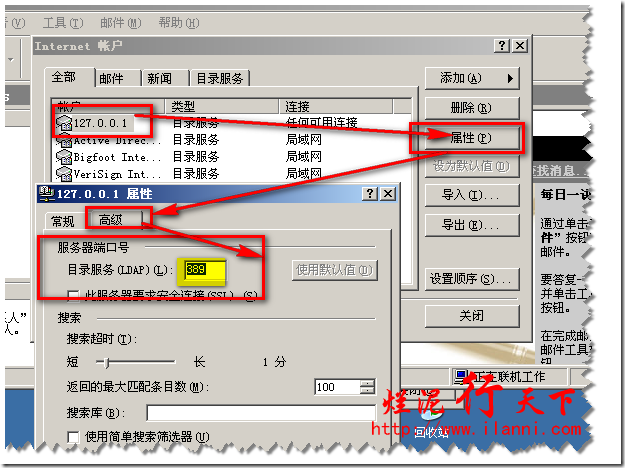
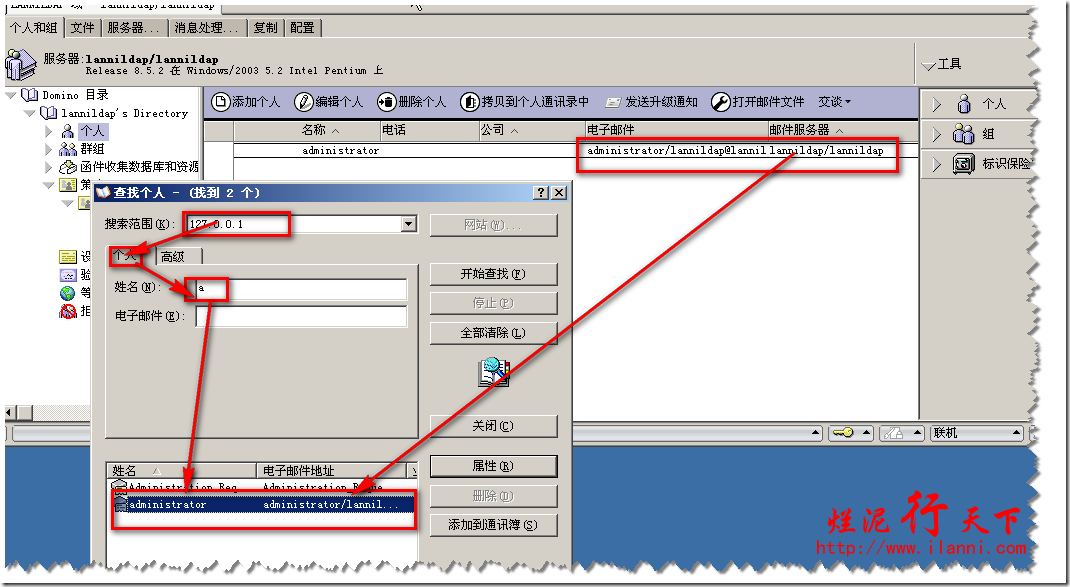
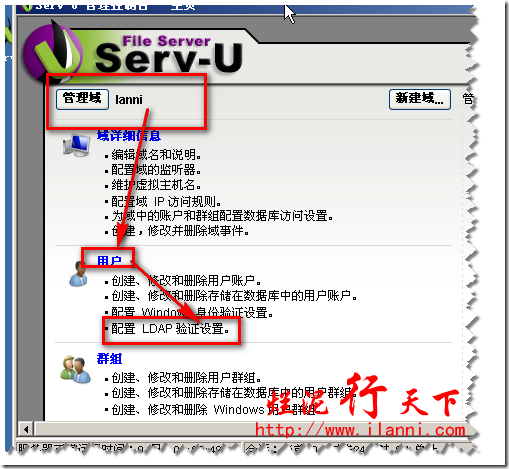
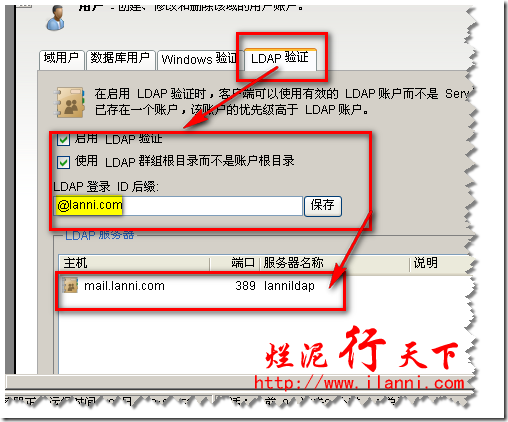
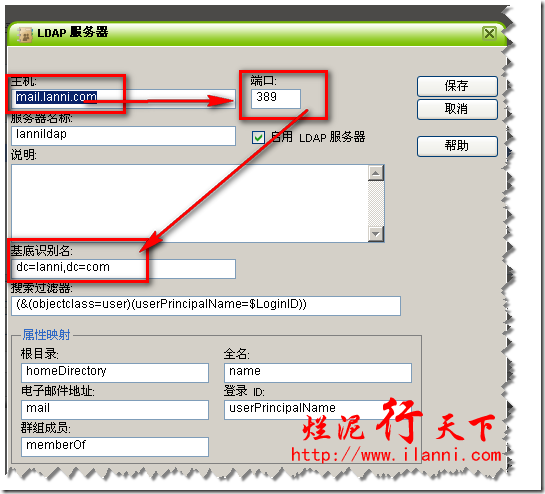
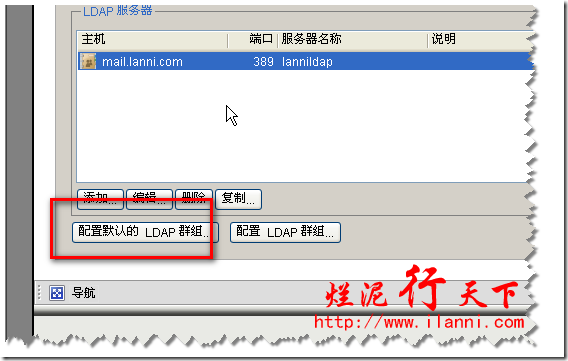
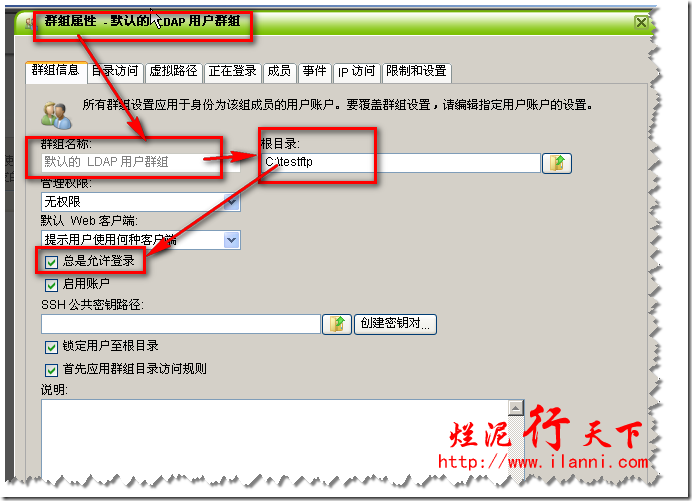
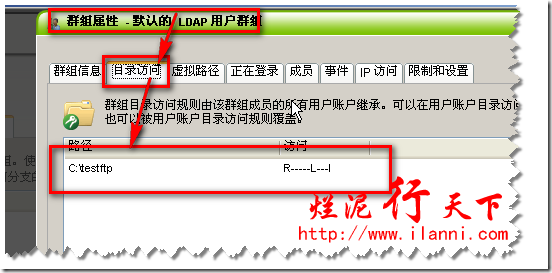
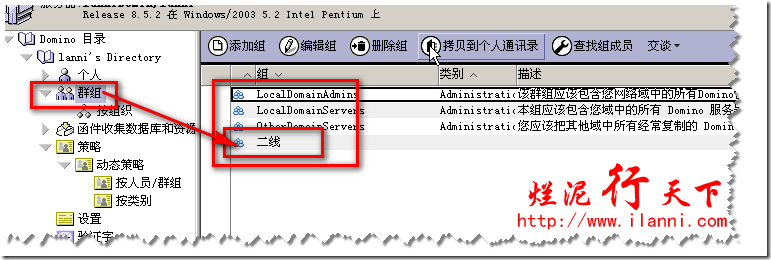
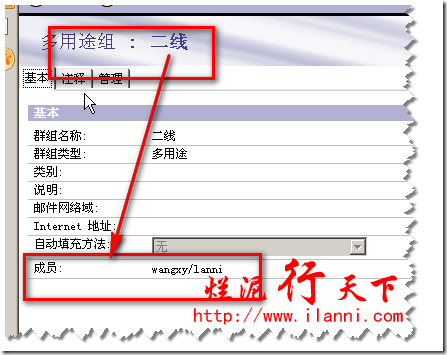
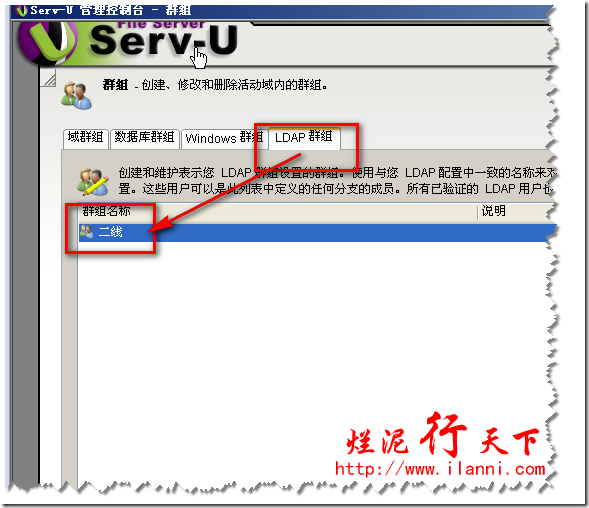
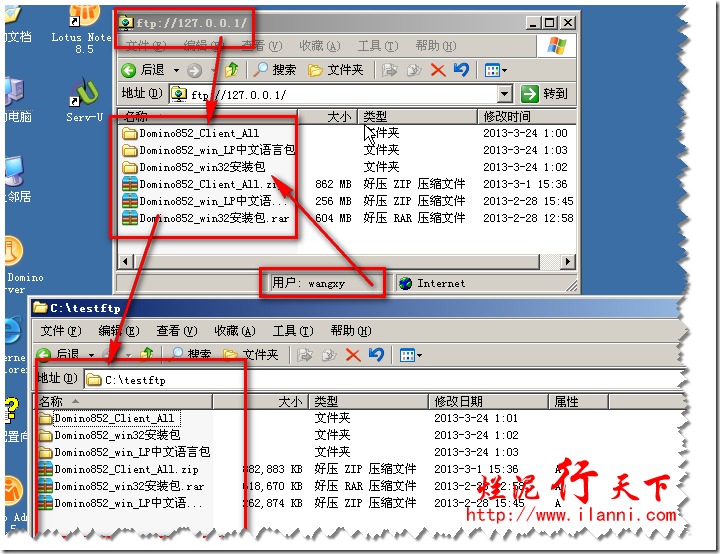
 烂泥:OpenLDAP安装与配置,通过docker方式(三)
烂泥:OpenLDAP安装与配置,通过docker方式(三) 烂泥:通过docker加速下载国外文件
烂泥:通过docker加速下载国外文件 烂泥:base64加密与解密
烂泥:base64加密与解密 烂泥:jfrog artifactory的安装与使用
烂泥:jfrog artifactory的安装与使用 烂泥:yum安装php5.6
烂泥:yum安装php5.6 烂泥:openldap主从搭建与配置
烂泥:openldap主从搭建与配置 烂泥:squid与openldap集成
烂泥:squid与openldap集成 烂泥:squid代理服务器安装与配置
烂泥:squid代理服务器安装与配置
